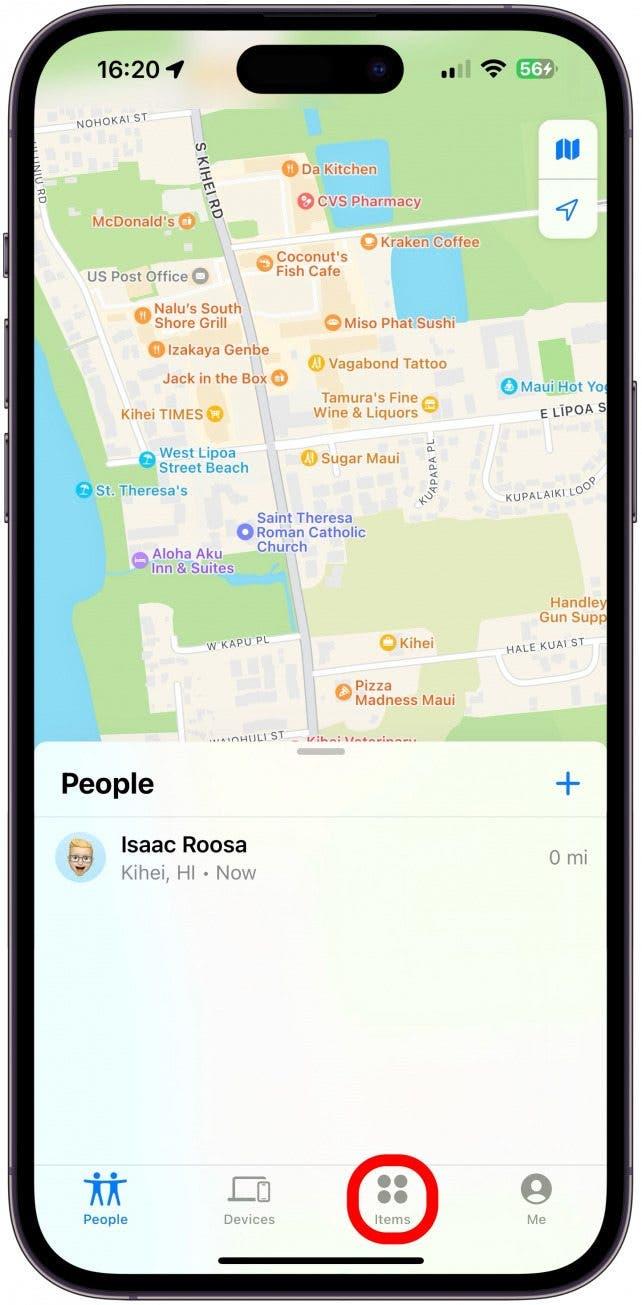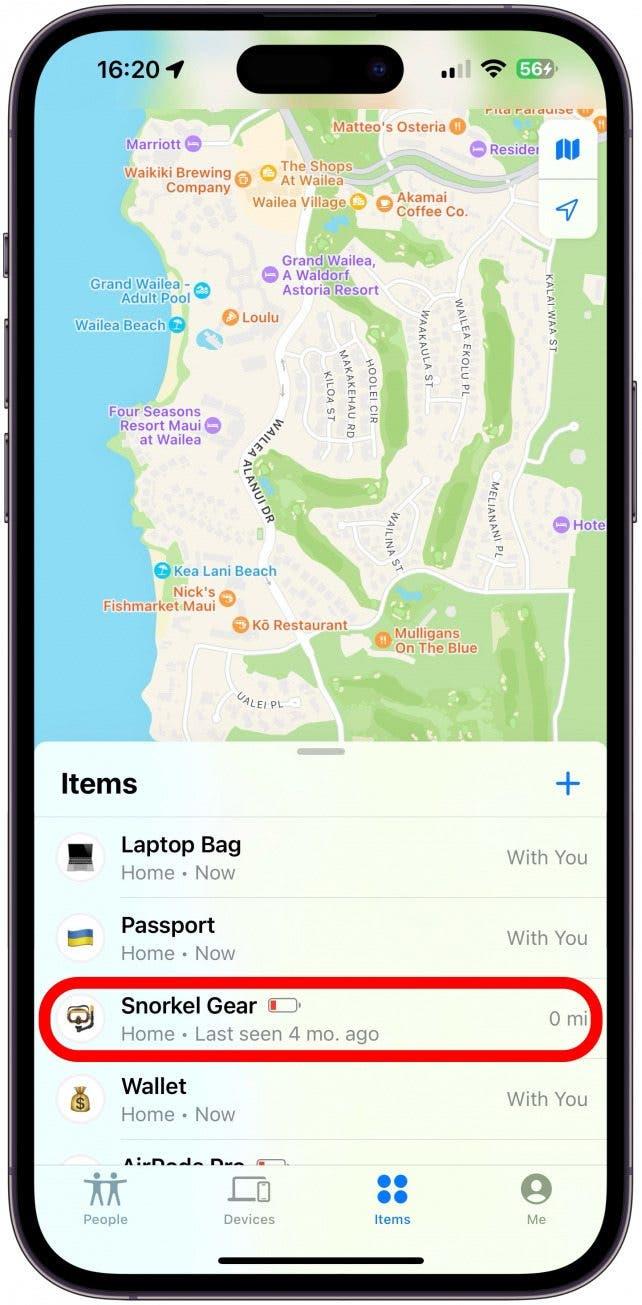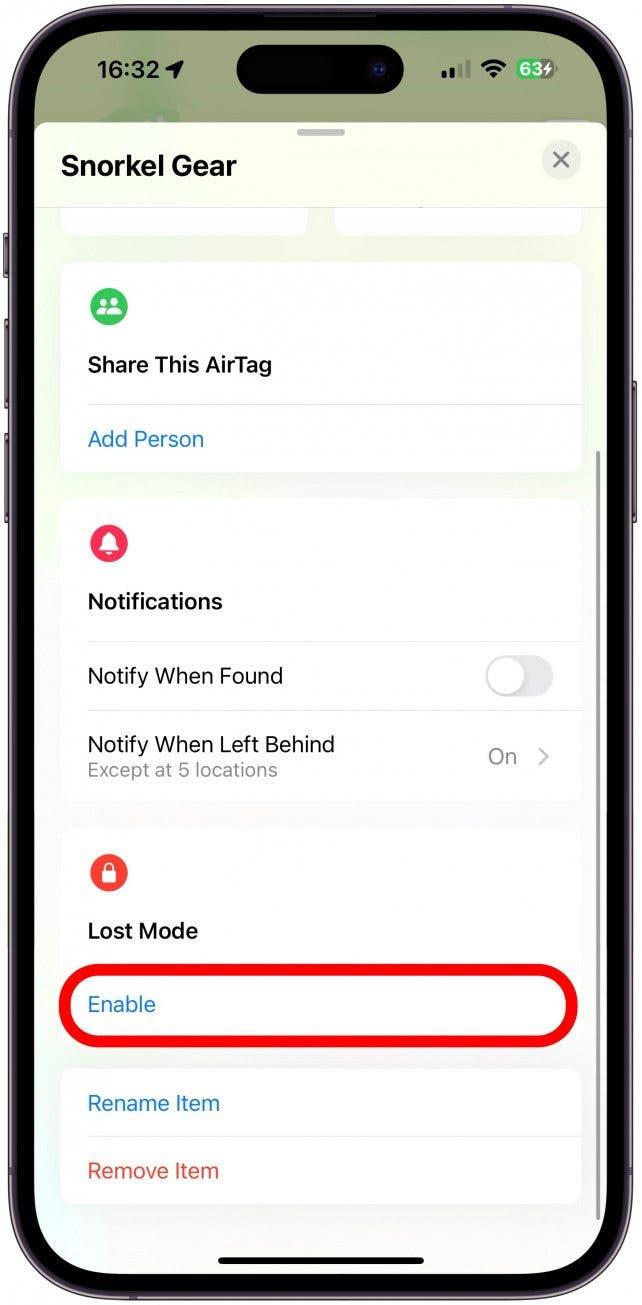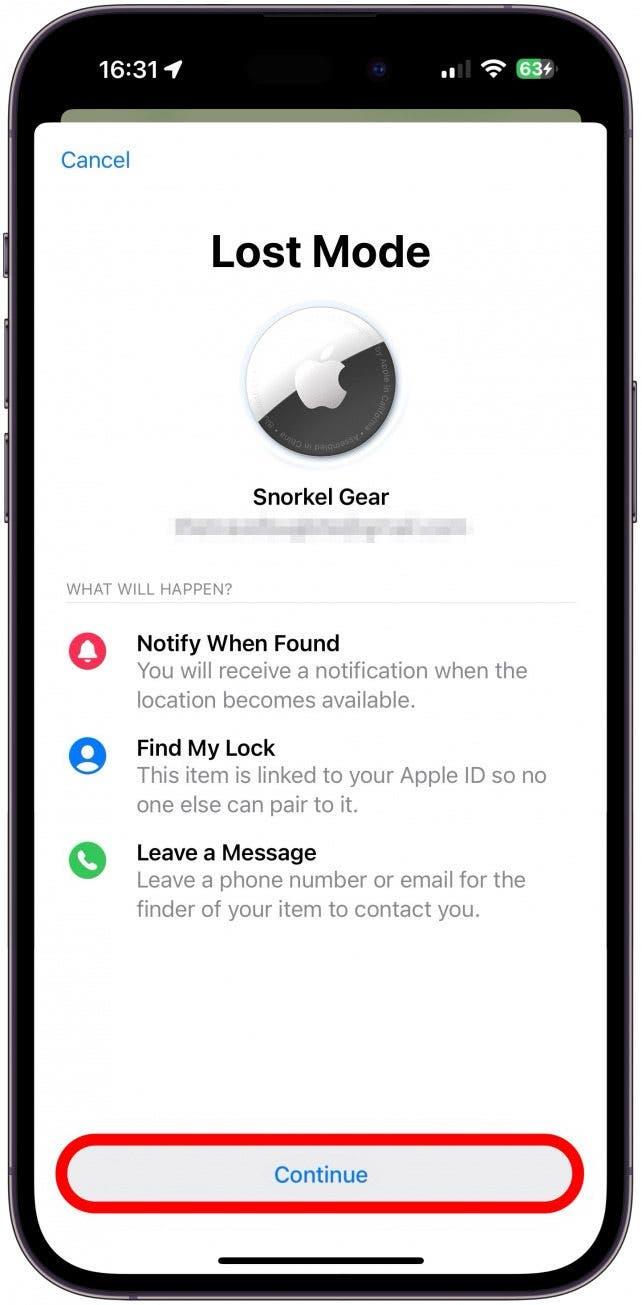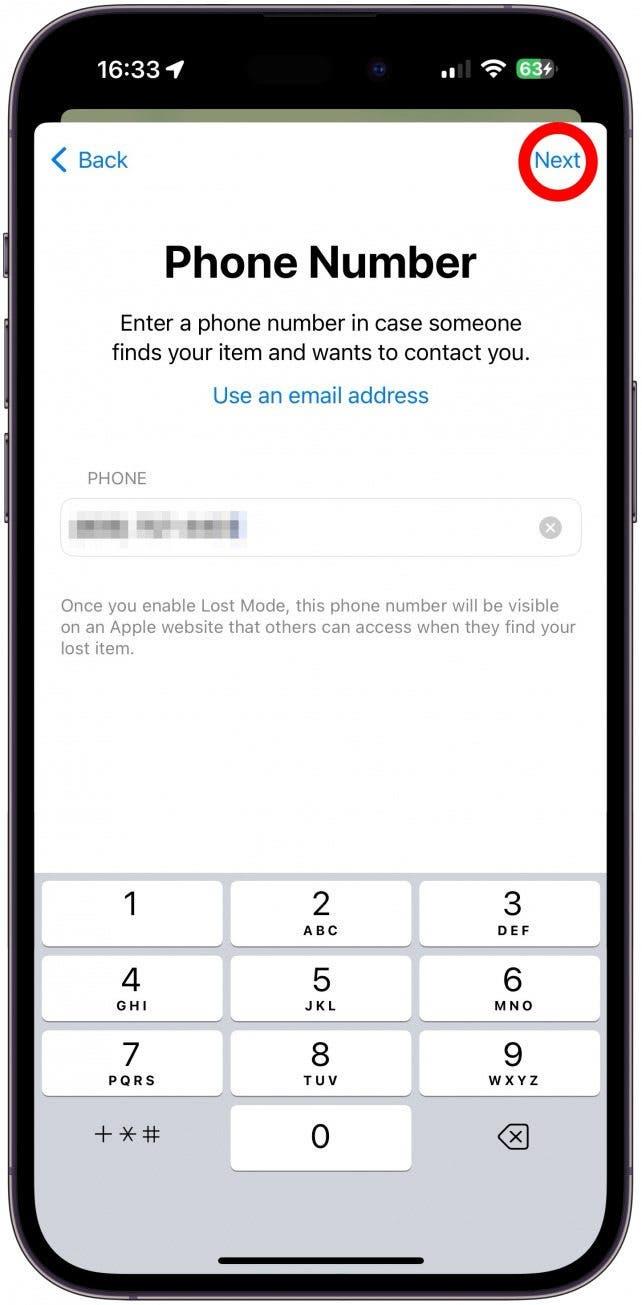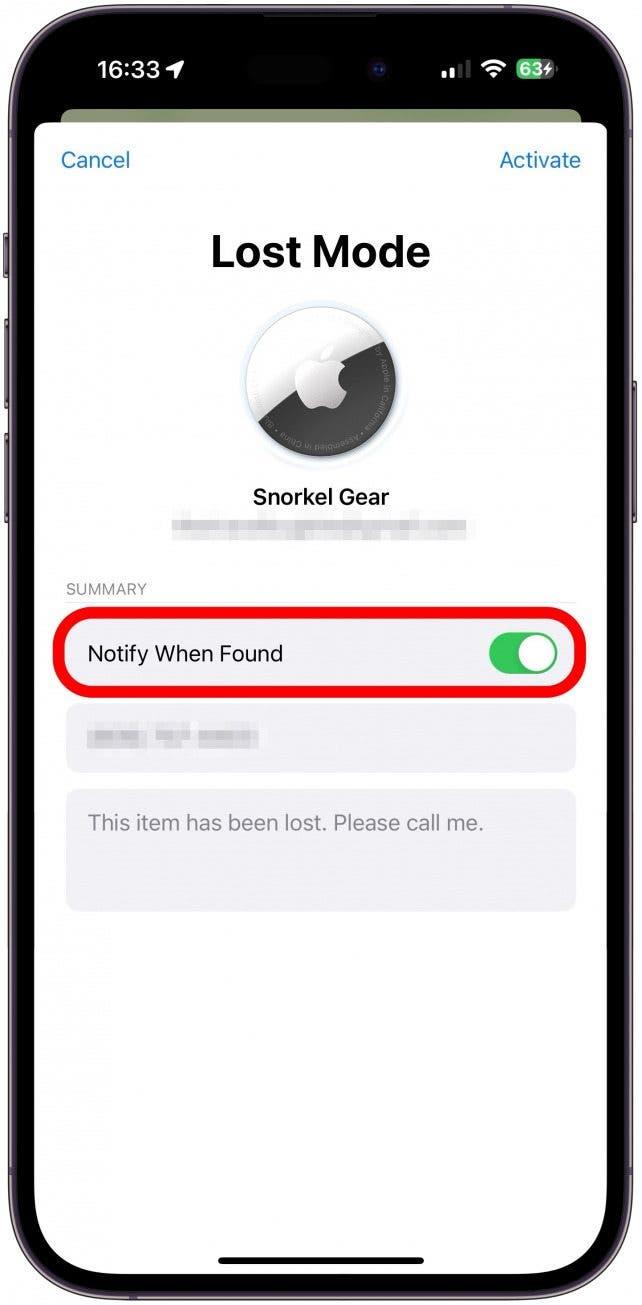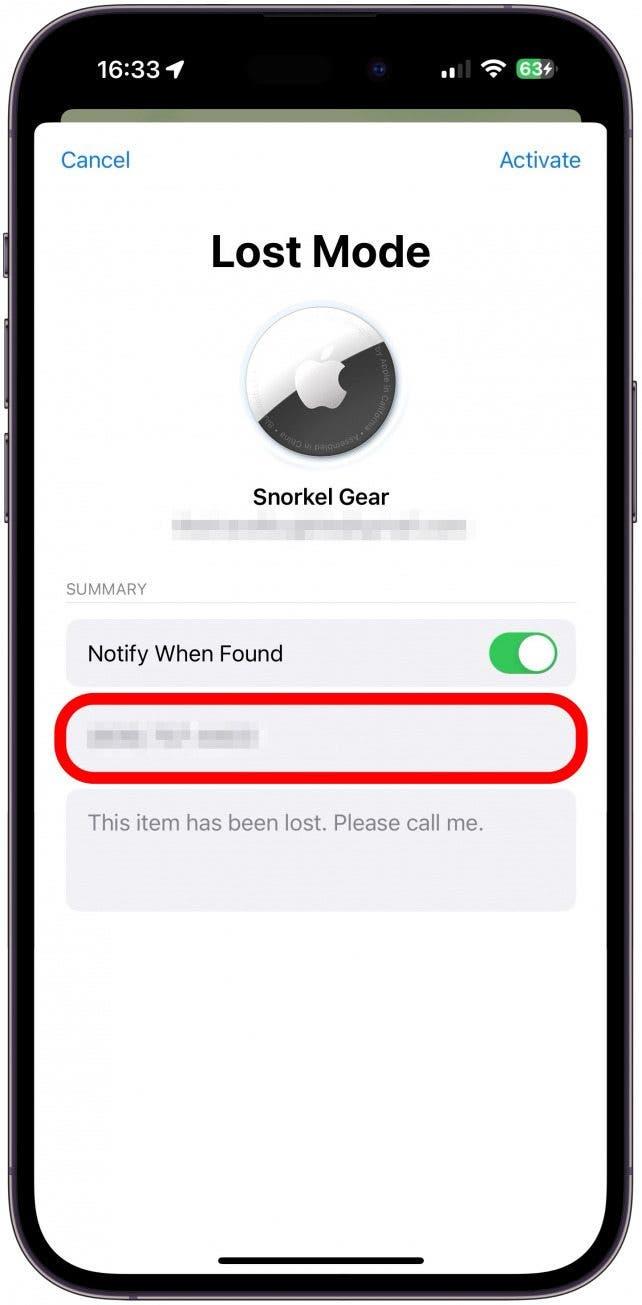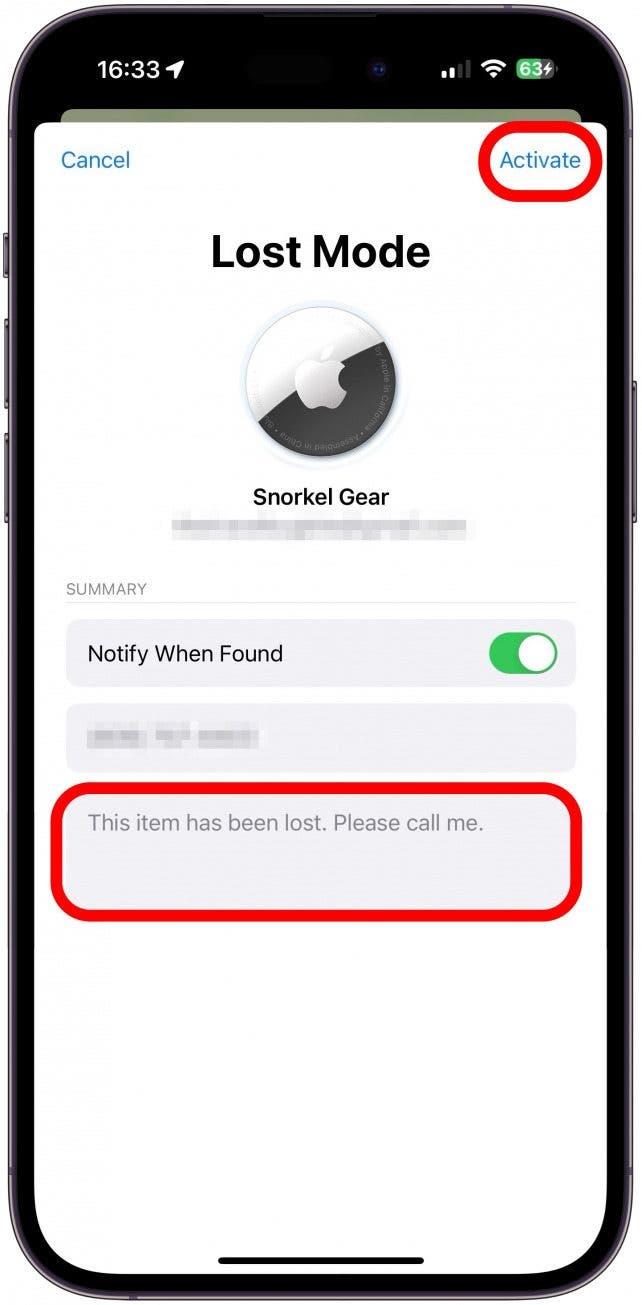AirTags to świetne narzędzie, które pomaga użytkownikom znaleźć rzeczy, których w inny sposób nie można śledzić, takie jak klucze, portfele, dokumenty itp. Kiedy nadejdzie czas, aby faktycznie śledzić AirTag, ważne jest, aby dokładnie zrozumieć, jak zlokalizować AirTags, co może wymagać oczekiwania na odświeżenie ich lokalizacji. Wyjaśnię również, dlaczego lokalizacja może aktualizować się wolniej i jak uzyskać dostęp do historii lokalizacji AirTag.
Jak często AirTag automatycznie aktualizuje lokalizację?
Wielu użytkowników nie zdaje sobie sprawy z tego, że AirTagi nie mają wbudowanego GPS ani urządzenia śledzącego; są śledzone za pomocą sieci pobliskich urządzeń Apple. Z tego powodu lokalizacja urządzenia AirTag będzie odświeżana częściej, gdy znajdzie się ono w zatłoczonym miejscu z wieloma urządzeniami Apple innych osób. Jednocześnie będzie odświeżana rzadziej i potencjalnie stanie się niemożliwa do namierzenia, jeśli znajduje się w naprawdę odległym miejscu, z dala od jakichkolwiek urządzeń Apple. Jeśli tak się stanie, nadal można go śledzić, przechodząc do ostatnio widzianej lokalizacji AirTag lub oznaczając go jako zagubiony, aby otrzymać powiadomienie, jeśli znajdzie się w zasięgu urządzenia Apple. Aby uzyskać więcej wskazówek dotyczących AirTag, prosimy zapisać się do naszego bezpłatnego newslettera newslettera z poradami dnia!
Jak ręcznie odświeżyć lokalizację AirTag
Nie można ręcznie odświeżyć lokalizacji AirTag. Aby uzyskać najdokładniejszy odczyt lokalizacji AirTag, należy sprawdzić żywotność baterii AirTag, aby upewnić się, że ma wystarczającą ilość baterii do śledzenia. Państwa AirTag musi również znajdować się w zasięgu innych urządzeń Apple – oznacza to dowolne urządzenia Apple, nie tylko własne. Oto jak zaktualizować lokalizacje AirTag na telefonie iPhone:
- Proszę otworzyć aplikację Lokalizator.
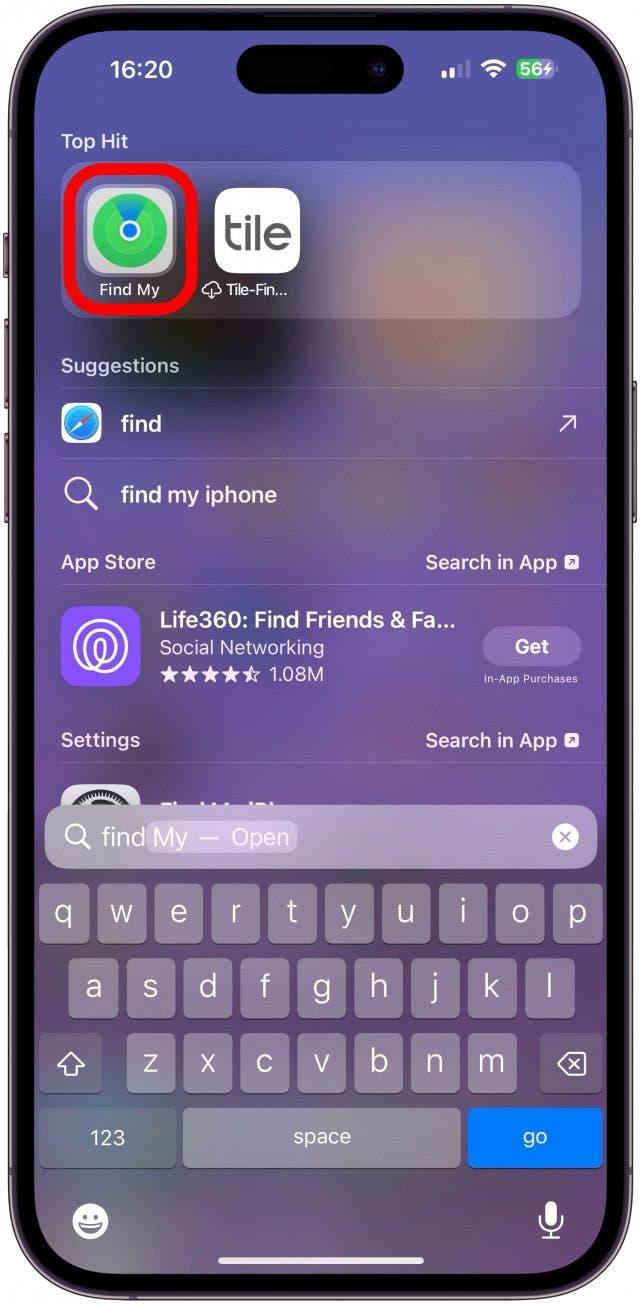
- Proszę stuknąć pozycję Elementy, jeśli jeszcze tam nie jesteś.

- Stuknij w AirTag, a wyświetli się ostatnio zaktualizowana lokalizacja. Mogą Państwo poczekać na automatyczne odświeżenie, jeśli chcą Państwo zobaczyć ostatnio zgłoszoną lokalizację.

- Jeśli lokalizacja nie jest aktualizowana i nie można jej znaleźć, stukając Znajdź, przewiń w dół i włącz Tryb Utracony.

- Proszę stuknąć Dalej.

- Proszę wprowadzić numer telefonu, a następnie stuknąć Dalej.

- Proszę upewnić się, że opcja Powiadom po znalezieniu jest włączona.

- Proszę dwukrotnie sprawdzić numer telefonu i w razie potrzeby poprawić go.

- Stuknij wiadomość, aby ją zmienić, jeśli chcesz, a następnie stuknij Aktywuj.

Otrzymają Państwo powiadomienie o znalezieniu urządzenia AirTag! Jeśli bateria AirTag jest rozładowana, może to zadziałać tylko wtedy, gdy osoba, która znajdzie AirTag, wymieni baterię i pozostawi go w miejscu, w którym urządzenie Apple może go śledzić
Pro Tip
Jeśli otrzymają Państwo powiadomienie „Ostatnio widziany”, oznacza to, że Państwa AirTag był ostatnio widziany w bardzo odległym miejscu, w którym nie można go obecnie śledzić w czasie rzeczywistym. Nie ma sposobu, aby ręcznie uzyskać do niego dostęp, ponieważ pojawi się on automatycznie tylko wtedy, gdy AirTag wydaje się „zagubiony”.’
Teraz wiedzą Państwo, jak zlokalizować AirTagi i odświeżyć ich lokalizację na iPhonie. Najlepszym sposobem na zabezpieczenie przedmiotów za pomocą AirTag jest włączenie powiadomień, jeśli zapomną Państwo o śledzonym przedmiocie. Można wyłączyć miejsca takie jak dom, aby nie być przytłoczonym powiadomieniami. Proszę nie zapomnieć o wymianie baterii AirTag, gdy tylko pojawi się ostrzeżenie o niskim poziomie baterii!
FAQ
- Czy mogą Państwo udostępniać lokalizacje AirTag? Tak! Jeśli korzystają Państwo z systemu iOS 17 lub nowszego. Udostępnianie lokalizacji AirTag to nowa funkcja iOS 17, a ta aktualizacja oprogramowania będzie dostępna publicznie jesienią 2023 r. lub wcześniej, jeśli chcą Państwo poeksperymentować z wersją beta iOS 17.
- Czy AirTagi są wodoodporne? Nie, ale są wodoodporne. Więcej informacji o tym, jak chronić AirTag przed uszkodzeniem przez wodę, znajdą Państwo tutaj.
- Jak prawidłowo skonfigurować AirTag? Konfiguracja AirTag jest łatwa, a iPhone przeprowadzi Państwa przez nią. Aby uzyskać instrukcje krok po kroku, jak skonfigurować AirTag, proszę przeczytać to.